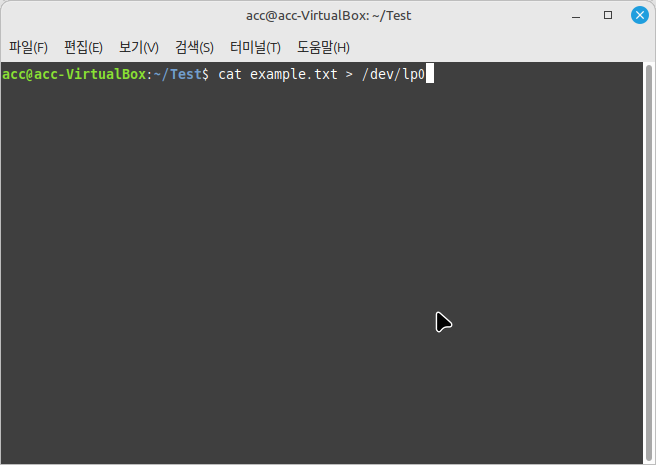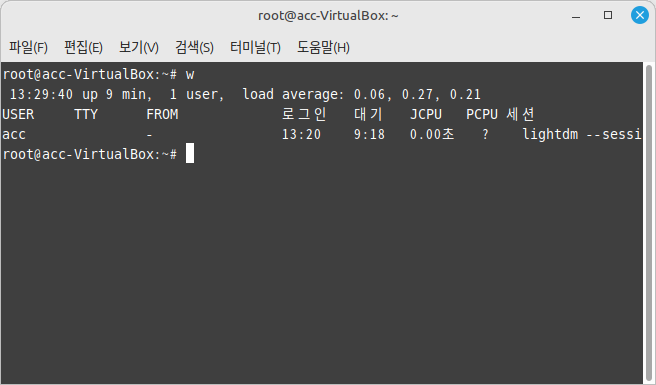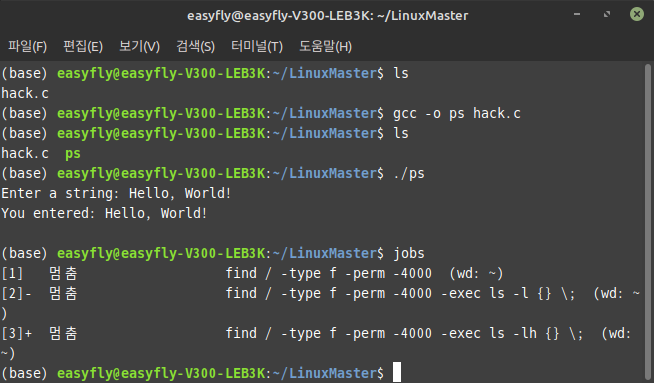1802회 1차 043다음 중 프린트 관련 명령어에 대한 설명으로 틀린 것은?① 리눅스에서 프린트 관련 명령어는 BSD 계열과 System V 계열로 나눌 수 있다.② BSD 계열 명령어는 lp, lpc 등이 있다.③ System V 계열 명령어에는 lpstat, cancel 등이 있다.④ 대부분의 배포판에서는 이 두 계열의 명령어를 모두 지원한다. 오답노트더보기- System V 계열의 프린트 명령어에는 lp(프린트) lpstat(LP 프린터 상태 정보 표시), cancel(프린트 취소)이 있다.- BSD 계열 명령어에는 lpr, lpq, lprm 등이 포함되며, 문제에서 언급된 lp, lpc는 System V 계열의 명령어이다.- 대부분의 최신 리눅스 배포판에서는 두 계열 명령어를 모두 지원한다. 답..